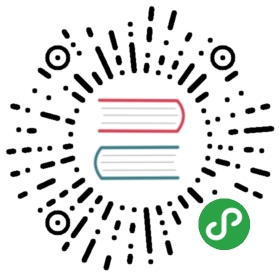Helm Chart 模式
第一步: 准备环境
主机环境
Kubernetes 模式需要准备 至少 1 台 满足最小资源要求的主机节点并准备好相应的 Kubernetes 存储服务端。
最小配置
| CPU | Memory | 磁盘 |
|---|---|---|
| 2 核 | 2 G | 60 G |
软件环境
- 需提前准备好 Kubernetes 环境且安装配置了存储服务端,并创建了相应的存储类型,详见 部署 OpenPitrix - 前提条件。
- Helm 客户端和 Tiller。
准备 Helm 客户端和 Tiller
以下安装方式仅供参考,请以 Helm 和 Tiller 官方安装文档 为标准。
安装 Helm 客户端
执行以下命令,将自动下载安装最新版本的 Helm 客户端,支持在 Linux 上安装:
$ curl https://raw.githubusercontent.com/kubernetes/helm/master/scripts/get > get_helm.sh$ chmod 700 get_helm.sh$ ./get_helm.sh
安装 Tiller 服务端
Helm Tiller 是 Helm 的 Server,Tiller 有多种安装方式,比如本地安装或以 pod 形式部署到 Kubernetes 集群中。本文以 Pod 安装为例,安装 Tiller 的最简单方式是执行 helm init 命令, 该命令会检查 helm 本地环境设置是否正确,helm init 会连接 kubectl 默认连接的 Kubernetes 集群(可以通过 kubectl config view 查看),一旦连接集群成功,Tiller 会被安装到 kube-system namespace 中。
1、执行以下命令,将会在当前目录下创建 helm 文件夹即 ~/.helm,以 Kubernetes Deployment 部署 Tiller:
$ helm init
2、检查 Tiller 是否成功安装:
$ kubectl get po -n kube-systemNAME READY STATUS RESTARTS AGEtiller-deploy-1046433508-rj51m 1/1 Running 0 3m
第二步:准备 OpenPitrix 安装包
1、下载 OpenPitrix 的 Helm Chart 安装包。
$ wget https://github.com/openpitrix/helm-chart/releases/download/v0.3.5/openpitrix-v0.3.5.tar.gz
注意,若系统提示还未安装 wget 工具,则执行以下命令安装。
- Ubuntu 下安装 wget
$ sudo apt-get update$ sudo apt-get install wget
- CentOS 下安装 wget
$ yum install wget
2、执行以下命令解压安装包。
tar -zxf openpitrix-v0.3.5.tar.gz
3、进入解压完成后的文件夹。
$ cd openpitrix
第三步: 安装 OpenPitrix
OpenPitrix 管理的多云环境可以是 VM-based 的云平台,如 QingCloud、AWS 等,也可以是容器管理平台,如 Kubernetes 等。以下分两种情况说明安装步骤:
无需管理 VM-based 平台
如果只需要管理 Kubernetes 运行环境,参考如下执行安装脚本,升级基础服务,启动 Dashboard 服务。如果需要同时管理 Kubernetes 和 VM-based 运行环境,请跳过此步,参考 需要管理 VM-based 平台。
$ helm install . -n openpitrix --namespace openpitrix-system
说明:可以修改 values.yaml 文件来指定特定的版本及其他参数。
需要管理 VM-based 平台
如果需要同时管理 Kubernetes 和 VM-based 运行环境,则参考如下步骤部署:
1、执行以下命令安装 OpenPitrix。
$ helm install . -n openpitrix --namespace openpitrix-system
2、查看 Pilot 服务,Pilot 用于接受来自集群服务的指令和信息的组件,如创建集群等,并可以传递指令给 Frontgate,它还接收来自 Frontgate 上传上来的信息。以下可以看到两个端口 (NodePort),依次是 https 和 http 协议的端口,例如以下返回的 http 协议的端口是 30119,因此需要将 Pilot 服务的端口 30119 暴露给外部访问,保证外网流量能够通过该端口。
$ kubectl get service openpitrix-pilot-service -n openpitrix-systemNAME TYPE CLUSTER-IP EXTERNAL-IP PORT(S) AGEopenpitrix-pilot-service NodePort 10.96.224.102 <none> 9110:31866/TCP, 9114:30119/TCP 5m
3、修改 values.yaml 文件中的配置 global_config 下的 pilot_ip 和 pilot_port 为您实际的公网 IP (EIP) 和 Pilot 服务的端口号 (NodePort)。
注意:若公网 IP 有防火墙,请在防火墙添加规则放行对应的端口,外部才能够访问。
global_config:pilot_ip: 139.198.121.143 // 此处替换为您的公网 IPpilot_port: 30119 // 替换为您实际的 Pilot 服务端口···
4、Helm 使用 upgrade 命令来更新已安装的 release,由于上一步修改了配置文件,因此执行以下命令更新 Release:
$ helm upgrade openpitrix .Release "openpitrix" has been upgraded. Happy Helming!
5、验证安装,执行以下命令查看 OpenPitrix 下所有 Pod 的运行状态,只有 STATUS 都显示为 Running 或 Completed 时说明 OpenPitrix 安装成功。
$ kubectl get pod -n openpitrix-system
第四步:访问 OpenPitrix
访问 Dashboard 界面
1、查看 Dashboard 服务,若需要通过外网访问,可能需要进行端口转发和防火墙放行等操作,确保外网流量能够通过如下的 31879 端口。
$ kubectl get svc -n openpitrix-system | grep openpitrix-dashboardNAME TYPE CLUSTER-IP EXTERNAL-IP PORT(S) AGEopenpitrix-dashboard NodePort 10.233.33.118 <none> 80:31879/TCP 4m
2、您可以通过浏览器,可以通过集群 公网 IP : 端口号 的方式 ( <{$IP}:{$NodePort} ) 访问控制台,如:http://139.198.121.143:31879,即可进入 OpenPitrix 主页面。

3、OpenPitrix 部署成功后,点击右上角 登录,可使用以下的管理员默认的用户名和密码登录 OpenPitrix 控制台体验,参见 用户管理 创建开发者和普通用户的角色,快速入门 将帮助您快速上手 OpenPitrix。
| 角色 | 用户名 | 初始密码 |
|---|---|---|
| 管理员 | admin@op.com | 将生成在 values.yaml 文件的 iam_account 中,建议您登陆后修改初始密码 |
访问 API 界面
1、查看 Api Gateway 服务。
若公网 IP 有防火墙,请在防火墙添加规则放行对应的端口,外部才能够访问。
$ kubectl get service openpitrix-api-gateway -n openpitrix-systemNAME TYPE CLUSTER-IP EXTERNAL-IP PORT(S) AGEopenpitrix-api-gateway NodePort 10.233.66.66 <none> 9100:30441/TCP 5m
2、同上,您也可以通过浏览器访问 OpenPitrix API 界面,如:http://139.198.121.143:30441/swagger-ui/。

卸载
执行卸载命令将从环境中删除 OpenPitrix 的所有服务,包括 NameSpace 和 Release。卸载操作不可逆,请谨慎操作。
$ kubectl delete ns openpitrix-system$ helm delete --purge openpitrix